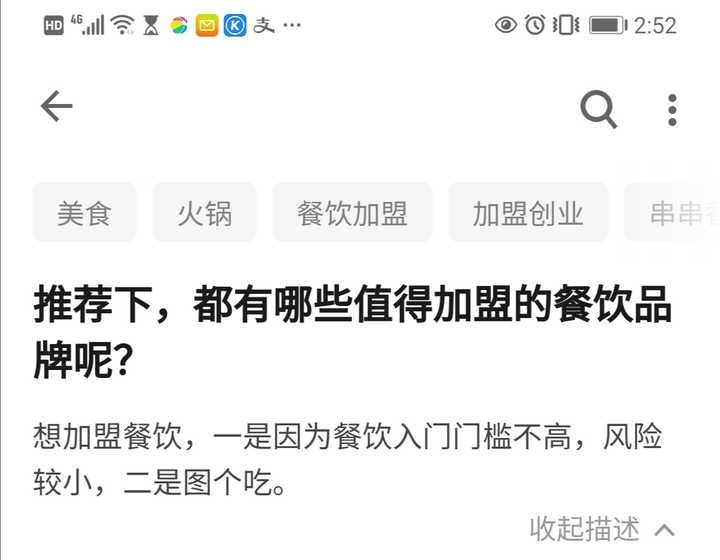文章插图
以人像图为例,ps图片镜像翻转的方法:
1、打开ps中的图片 。
2、点击图像工具中的画布大小 。
3、宽度设置为原图的2倍 。
4、画布扩大2倍后,点击左侧工具栏中的魔棒工具 。选择黑色区域 。
5、选中空白画布中所有黑色区域 。
6、点击任务栏选择中的反向 。
7、人像图像部分成为选区,点击左侧工具栏中内容感知移动工具 。
8、将选区移动到右侧 。
9、图像正在移动 。
10、移动完成后,点击键盘上的ctrl+j 。复制选区 。
11、将获得的图层移动到左侧,因为是两倍画布所以正好符合 。
12、点击上方任务栏中的编辑,选择变换中的水平翻转 。
13、成功制造镜像图片 。
【ps如何镜像翻转 ps镜像翻转单个图层】AdobePhotoshop是AdobeSystems开发和发行的图像处理软件 , 主要处理以像素所构成的数字图像 。使用其众多的编修与绘图工具,可以有效地进行图片编辑工作 。PS有很多功能 , 在图像、图形、文字、视频、出版等各方面都有涉及 。支持的系统有Windows、安卓与MacOS,Linux操作系统用户可以通过使用Wine来运行AdobePhotoshop 。从功能上看,该软件可分为图像编辑、图像合成、校色调色及功能色效制作部分等 。
推荐阅读
- 快手怎么修正关注数 如何解除快手关注数上限的设置
- 大理户口迁移证丢失如何补办 户口迁移证丢失怎么补办
- 怎样看直播电视频道 电视如何看直播频道
- 头条文章如何插入商品 今日头条怎么加商品链接
- 皮裤怎么挑 如何挑选皮裤
- 怎样种植蒜出苗好 蒜苗如何快速种植
- 租车期间发生事故怎么办 租车发生事故如何解决
- 如何提高孩子的自信 如何提高孩子的自信心读后感
- 抖音账号永久封号如何注销 抖音号被永久封号怎么注销
- 如何强制退出软件 怎么强制退出软件